Configurer les paramètres (boîte de dialogue)
S'ouvre via : Paramètres (boîte de dialogue)
La boîte de dialogue Configurer les paramètres vous permet de contrôler la façon dont BricsCAD recherche les variables et comment les différences sont traitées.
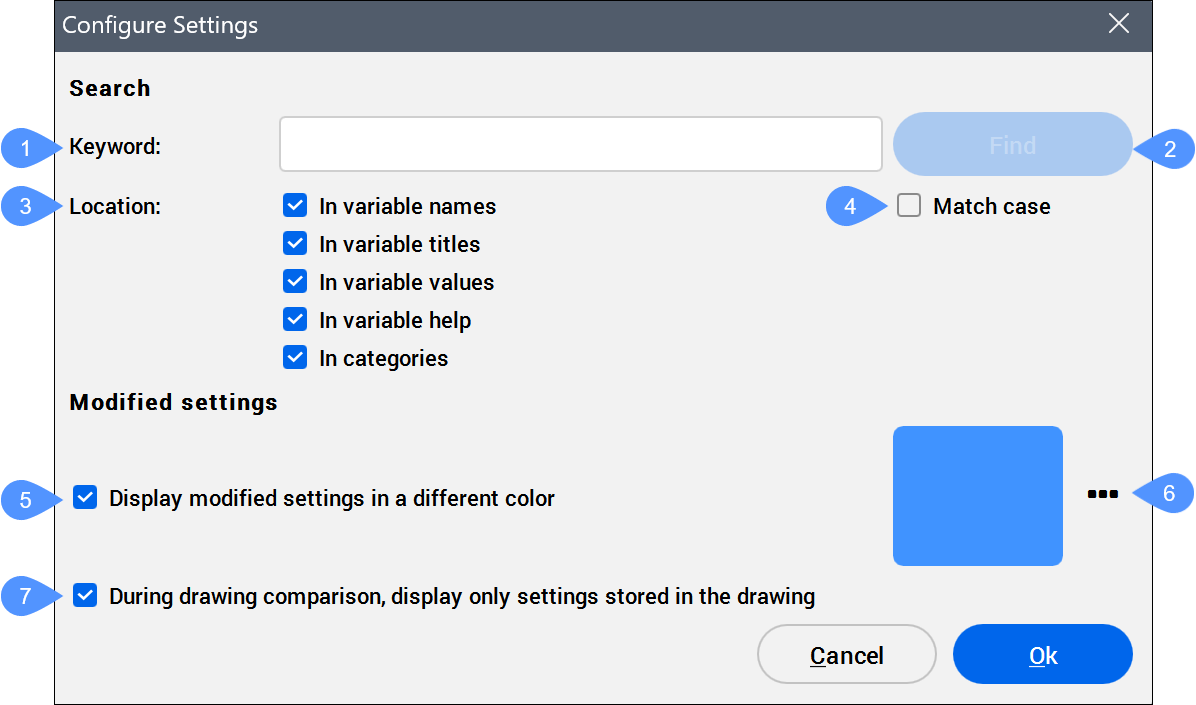
- Mot-clé
- Rechercher
- Emplacement
- Respecter la casse
- Afficher les paramètres modifiés dans une couleur différente
- Sélectionner une couleur
- Lors de la comparaison des dessins, afficher uniquement les paramètres stockés dans le dessin
Mot-clé
Permet de saisir le nom du paramètre recherché.
Rechercher
Recherche dans la boîte de dialogue Paramètres le mot que vous avez saisi.
Emplacement
Détermine la partie de la boîte de dialogue Paramètres qui doit faire l'objet d'une recherche.
- Dans les noms de variables
- Recherche le mot-clé dans les noms de variables.
- Dans les titres de variables
- Recherche le mot-clé dans les titres des variables.
- Dans les valeurs de variable
- Recherche le mot-clé dans les valeurs des variables.
- Dans l'aide des variables
- Recherche le mot clé dans la variable help.
- Dans les catégories
- Recherche du mot clé dans les catégories.
Respecter la casse
Spécifie que les majuscules de la phrase recherchée doivent correspondre à celles des mots de la boîte de dialogue Paramètres.
Afficher les paramètres modifiés dans une couleur différente
Affiche les paramètres modifiés dans une couleur différente.
Sélectionner une couleur
Ouvre la boîte de dialogue Couleur pour sélectionner une autre couleur.
Lors de la comparaison des dessins, afficher uniquement les paramètres stockés dans le dessin
Affiche les différences entre les paramètres stockés dans le dessin actuel et ceux d'un autre dessin que vous avez ouvert en exécutant la commande DWGCOMPARER.

